مراجعة البرنامج المساعد Optimus WordPress: البرنامج المساعد لتحسين الصور
نشرت: 2016-07-30الصور هي جزء مهم من موقع الويب / المدونة الخاصة بك. يعد Infographic حقًا أسلوبًا رائعًا لجذب المزيد من الأشخاص نحو موقع الويب الخاص بك. تتيح لك Pinterest و Instagram و Facebook و Twitter استخدام الصور. يوصى بشدة باستخدام صورة واحدة على الأقل لكل مقال تكتبه.
إنها توصية بسيطة: استخدم الصور (صورة مميزة ، لقطات شاشة ، انفوجرافيك) لكل مقال تكتبه على الإنترنت. سيجعلها أكثر جاذبية.
هناك سبب بسيط لتحسين محركات البحث للصور: صورة محاطة بنص ذي صلة ، تحتل مرتبة أفضل للكلمة الرئيسية التي تم تحسينها من أجلها. مزيد من التفاصيل حول تحسين الصورة لاحقًا. Yoast صورة SEO
عندما ينتقل زائر إلى موقعك ، يمكن أن يستغرق بعض الوقت بناءً على حجم صفحة الويب الخاصة بك. على وجه التحديد مع الصور ، كلما زاد حجم الملف كلما استغرق تحميل صفحة الويب وقتًا أطول.
لا تقم أبدًا بتحميل صور كبيرة ، فقد يؤدي ذلك إلى جعل موقع الويب الخاص بك بطيئًا للغاية وسيغادر الزائر موقع الويب الخاص بك على الفور. وجدت أمازون أنه إذا تباطأت صفحاتهم بمقدار ثانية واحدة ، فإنهم يخسرون 1.6 مليار دولار سنويًا.
كيفية تحسين صورك
هناك العديد من الإضافات المجانية والمميزة لتحسين صور WordPress. يمكنك تثبيت نسخة مجانية لتحسين صورك.
إذا كنت لا ترغب في تثبيت مكون إضافي ، فيمكنك استخدام خدمة تحسين الصور المجانية عبر الإنترنت مثل compressor.io.
Optimus - مراجعة البرنامج المساعد لمحسن صور WordPress
Optimus هو مكون إضافي مجاني لتحسين صور WordPress من فريق KEYCDN. انتقل إلى الإضافات> إضافة جديد وابحث عن Optimus وقم بتثبيت هذا البرنامج المساعد المجاني لتحسين الصور.
يمكن أن يقلل المكون الإضافي Optimus لتحسين الصور من حجم ملف ملفات الوسائط التي تم تحميلها. اعتمادًا على الصورة والصيغة (jpg ، png) ، يمكن إجراء تخفيضات في الحجم تصل إلى 70٪.
باستخدام ضغط الصور ، يمكن حفظ عدة كيلوبايت لكل صورة - تساهم هذه المدخرات بشكل إيجابي في أداء / سرعة موقع الويب. نتيجة لذلك ، يمكن أن يؤدي تحسين الصور غالبًا إلى توفير بعض أكبر عمليات توفير البايت وتحسينات الأداء لموقع الويب الخاص بك.
إعدادات أوبتيموس
لعرض جميع إعدادات البرنامج المساعد Optimus ، انتقل إلى الإعدادات> Optimus . هنا يمكنك مشاهدة لقطة شاشة صفحة إعدادات Optimus.
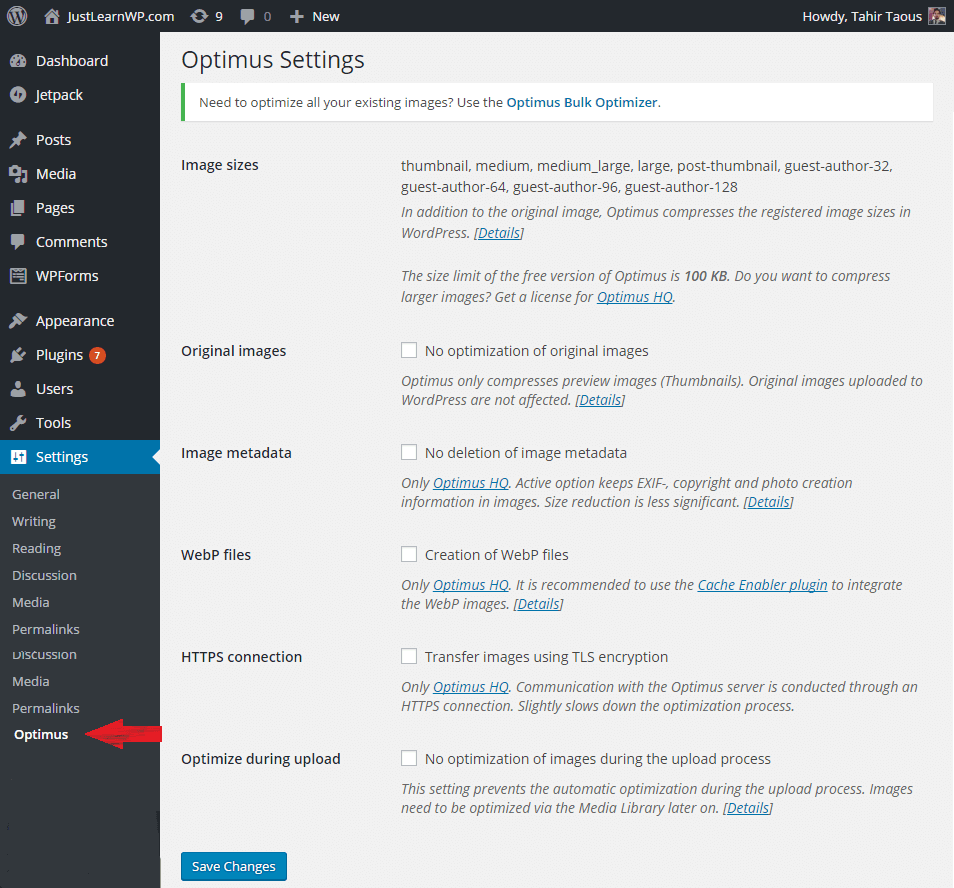
إعدادات حجم الصورة
يعرض Optimus (1.3.2 أو أعلى) قائمة بأحجام الصور المسجلة التي تم إنشاؤها بواسطة WordPress. في حالتي ، تكون الصورة المصغرة ، المتوسطة ، المتوسطة ، الكبيرة ، الكبيرة ، اللاحقة المصغرة ، ضيف المؤلف - 32 ، ضيف المؤلف - 64 ، ضيف المؤلف - 96 ، ضيف المؤلف - 128 أحجام صور مسجلة.
لا تضغط الصور الأصلية
إذا كنت لا ترغب في ضغط / تحسين صورك الأصلية ، فحدد الخيار لا يوجد تحسين للصور الأصلية.
عند تنشيط خيار عدم تحسين الصور الأصلية ، سيقوم Optimus فقط بضغط صور المعاينة (الصور المصغرة) وتخطي الصور الأصلية دائمًا.
إعدادات البيانات الوصفية للصورة
في إعداداته الافتراضية ، سيزيل المكون الإضافي Optimus جميع المعلومات الوصفية من الصورة لضمان أفضل تحسين ممكن للصورة.
سيؤدي خيار "عدم حذف البيانات الوصفية للصورة" إلى إيقاف تنظيف البيانات للاحتفاظ بجميع البيانات الوصفية المخزنة في الصورة.
ملاحظة: الخيار النشط فقط Optimus HQ (29 دولارًا في السنة) يحتفظ بمعلومات EXIF- وحقوق النشر وإنشاء الصور في الصور.
إنشاء ملفات WebP
WebP هو تنسيق صور تم تطويره بواسطة Google في عام 2010. يتيح التنسيق للمستخدمين حفظ صورة إما بتنسيق غير ضائع أو بدون فقد. قدمت Google ادعاءات جريئة حول كفاءة ضغط التنسيق قائلة إنه يمكن أن يكون أصغر بنسبة تصل إلى 34٪ من ملف JPEG أو PNG المكافئ. المصدر زمزم
تعد ملفات صور WebP أصغر إلى حد كبير ، وهي ميزة واضحة لأداء موقع الويب ولكن إصدار Optimus المجاني لا يسمح لك بإنشاء ملفات WebP. سيكون عليك شراء Optimus HQ (29 دولارًا في السنة).
اتصال HTTPS: انقل الصور باستخدام تشفير TLS
لا يسمح لك الإصدار المجاني من المكون الإضافي Optimus لتحسين الصور باستخدام ميزة اتصال HTPS. سيكون عليك شراء Optimus HQ (29 دولارًا في السنة).
إذا كان خيار نقل الصور باستخدام تشفير TLS نشطًا ، فسيتم الاتصال بخادم Optimus من خلال اتصال HTTPS. مما يؤدي إلى إبطاء عملية تحسين الصورة قليلاً.
تحسين أثناء التحميل لا يوجد تحسين للصور أثناء عملية التحميل
ستمنع هذه الميزة التحسين التلقائي للصور أثناء عملية التحميل وسيتعين عليك تحسين الصور يدويًا عبر مكتبة الوسائط لاحقًا.

تحسين ميزة كل الصور
بعد تنشيط المكون الإضافي Optimus ، يمكنك تحسين جميع صورك باستخدام خيار Optimus Bulk Optimizer. انتقل إلى أدوات> تحسين كل الصور. لتحسين جميع الصور ، يمكنك النقر فوق الزر تحسين كل الصور.
عثر Optimus على 48 صورة في مكتبة وسائط WordPress الخاصة بك واستغرق الأمر حوالي 5 دقائق. ولكن لم يتم تحسين جميع صوري نظرًا لقيود الحجم (100 كيلوبايت فقط) للإصدار المجاني.
لا يعرض Optimus حجم الصور المحسنة (قبل التحسين وبعده).
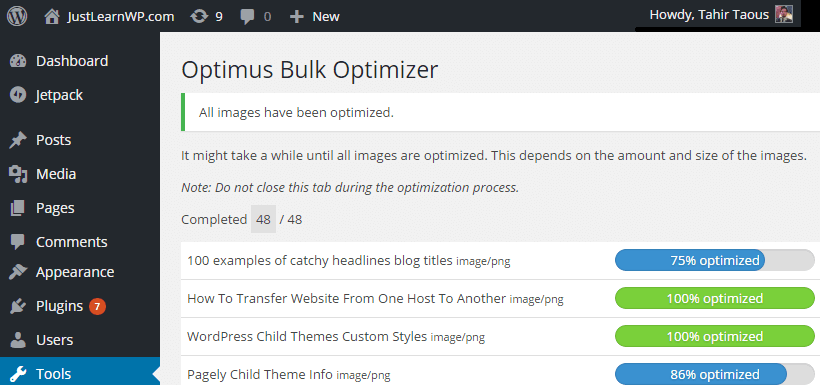
اختبار Optimus HQ
* يضغط مُحسِّن الجزء الأكبر من Optimus جميع الصور التي لم يتم ضغطها بعد في مكتبة وسائط WordPress الخاصة بك.
يوصى بتشغيل تحسين الصورة المجمعة باستخدام إصدار Optimus HQ المنشط (29 دولارًا في السنة) نظرًا لقيود حجم الإصدار المجاني. *
لقد تلقيت أيضًا مفتاح Optimus HQ ، بعد إضافة المفتاح ، قمت بتحميل 3 صور جديدة ولكن فشل Optimus HQ في تحسين أي صورة. لم يكن هناك أي اختلاف بين حجم الصورة.
حاولت أيضًا استخدام Optimus Bulk Optimizer لكن Optimus فشل في تحسين صورتين جديدتين (1.07 ميجابايت و 235 كيلوبايت بتنسيق JPEG). ضغط Optimus الصورة الثالثة ولكن لم يكن هناك اختلاف كبير في حجم الملف (قبل 810 كيلو بايت. بعد 654 كيلو بايت).
بعد ذلك ، استخدمت ضاغط خدمة تحسين الصور عبر الإنترنت لضغط الصورة الثالثة وكانت النتيجة مذهلة. 81٪ تقليل حجم الملف يعني أن الحجم النهائي للصورة المحسنة (810 كيلو بايت) كان 158 كيلو بايت.
يجب عليك استخدام البرنامج المساعد أوبتيموس
لأكون صادقًا ، يحتوي هذا المكون الإضافي على إصدار مجاني ولكني لا أعتقد أن الإصدار المجاني يستحق التثبيت. يجب عليك استخدام هذا المكون الإضافي فقط إذا كانت صورك أقل من 100 كيلوبايت. تعد البيانات الوصفية للصور وإنشاء ملفات WebP واتصال HTTPS من ميزات Optimus HQ (29 دولارًا في السنة).
الصور العادية ولقطات الشاشة وصور المدونات الأخرى دائمًا ما يزيد حجمها عن 100 كيلوبايت. لقد التقطت لقطات شاشة لعدد قليل من مواقع الويب (الجزء المرئي فقط). انظر حجم لقطات الشاشة غير المضغوطة.
- صفحة Google الرئيسية - 41.9 كيلوبايت
- صفحة بحث Google - 115 كيلوبايت
- صفحة ووردبريس الرئيسية - 153 كيلو بايت
هذا يعني أن الإصدار المجاني من المكون الإضافي Optimus لن يضغط لقطات الشاشة وصور المدونات الأخرى (أكثر من 100 كيلوبايت). الأمر متروك لك ، استخدم مكونًا إضافيًا لتحسين الصور أو خدمة عبر الإنترنت أو ادفع مقابل الإصدارات الاحترافية.
هناك العديد من الإضافات المجانية الأخرى لبرنامج WordPress مثل WP Smush المتاحة والتي تسمح لك بضغط جميع الصور القياسية بحجم الويب 1 ميجابايت أو أصغر.
Imagify هو مكون إضافي مجاني لتحسين الصور لبرنامج WordPress ويمكنك تحسين 25 ميجابايت من الصور مجانًا (حوالي 250 صورة) كل شهر.
تسعير Optimus
يتوفر الإصدار المجاني أيضًا ، ولكن إذا كنت تريد حقًا استخدام هذا المكون الإضافي ، فسيتعين عليك شراء Optimus HQ (29 دولارًا في السنة) و Optimus HQ PRO (149 دولارًا في السنة) لتحسين ضغط الصور بتنسيق PNG أو JPG بحجم 5 ميجابايت أو أصغر.
ما البرنامج الإضافي لتحسين الصور الذي يجب عليك استخدامه؟
لا أوصي بأي مكون إضافي لتحسين الصور في WordPrss إلا إذا كان لديك الكثير من الصور الكبيرة على مدونتك وتؤدي إلى إبطاء مدونتك وتحتاج إلى تحسينها. لأنه ليس من السهل تحسين مئات الصور يدويًا.
إذا كنت ستستخدم صورتين أو ثلاث صور في كل منشور بالمدونة ، فاستخدم دائمًا خدمة تحسين الصور عبر الإنترنت مثل compressor.io التي تتيح لك تحسين جميع الصور القياسية (JPEG - PNG - GIF و SVG) بحجم 10 ميجابايت أو أصغر.
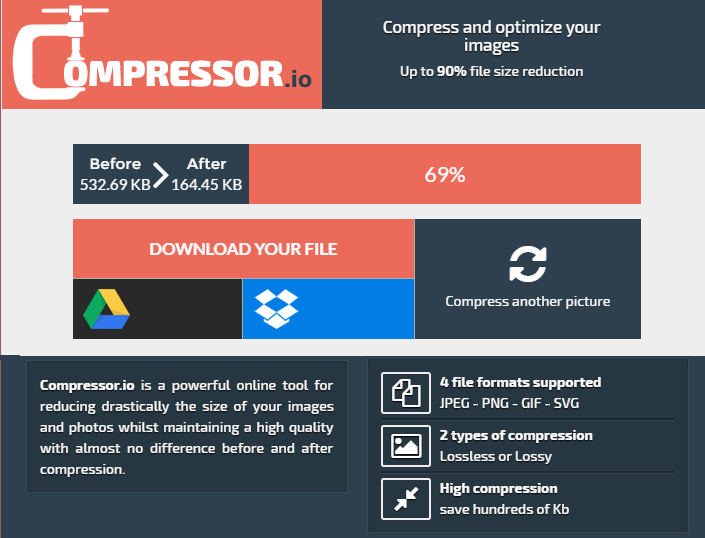
لقد كنت أستخدم Compress.io خلال الأشهر القليلة الماضية وهي واحدة من أفضل خدمات ضغط الصور عبر الإنترنت.
الكلمات الأخيرة
هذا هو تقييمي الصادق لبرنامج Optimus WordPress الإضافي. لقد استخدمت خادم التطوير المحلي الخاص بي لتثبيت واختبار هذا المكون الإضافي. WAMP Server 3 و WordPress 4.4 على Windows 8.
إذا كنت تستخدم هذا البرنامج المساعد ، فشارك وجهات نظرك وأضف تعليقاتك أدناه.
